Relatório: Índice de faltas
O relatório de índice de faltas permite a analisar e gerenciar as faltas ocasionadas no estoque da loja ou em toda rede. O acompanhamento deste indicador, auxilia a empresa a identificar problemas de gerenciamento do estoque ou da rotina de compras. Confira na sequência o passo a passo para gerar este relatório disponibilizado no formato cubo dinâmico.
A falta ocorre quando um produto com alta demanda está com o estoque esgotado. A participação desse produto representará a previsão de falta, um indicador crucial para analisar o estoque e o desempenho das compras. Tanto o excesso quanto a falta, resultam geralmente de compras efetuadas de maneira inadequada. Para evitar isso, é recomendável seguir as sugestões fornecidas pelo sistema.
Como acessar
- Realize o login no Vetor Farma.
- Acesse o menu: Relatórios >> Compras >> Índice de faltas.
1º Passo - Gerar relatório de faltas
Para aplicar a pesquisa, defina na seção de "Filiais", as lojas que deseja consultar. Por padrão, o sistema sugere a seleção de todas as filiais disponíveis, e para selecionar apenas as lojas desejadas desmarque a opção "Todas as filiais":
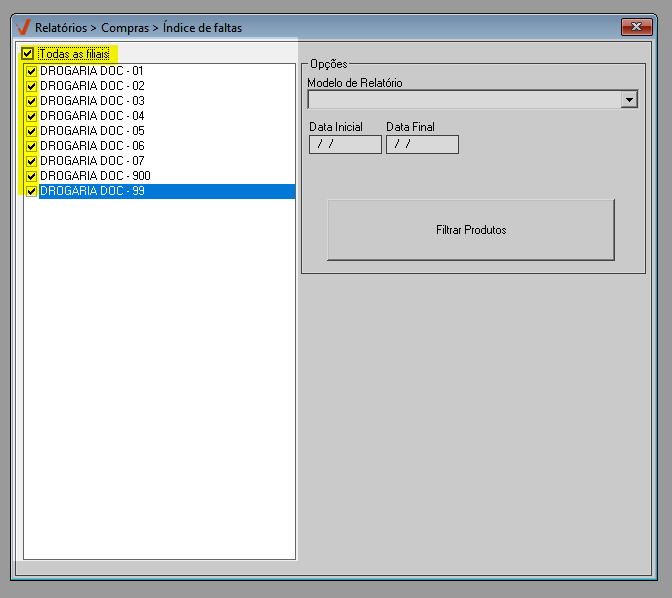
Em seguida, na seção "Opções", selecione o modelo do relatório que deseja gerar. A tela oferece três opções, a seguir você encontrará a explicação de cada uma, acompanhada de uma prévia do modelo de relatório correspondente que será gerado.
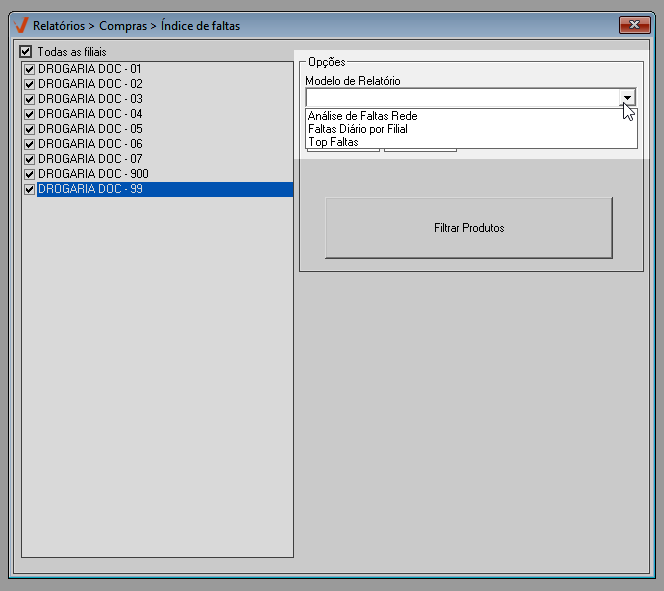
- Análise de faltas Rede: Considera as faltas ocorridas em toda a rede no período informado, permitindo a análise dos dados do estoque em forma de árvore.

- Faltas diário por filial: Considera as faltas diárias ocorridas na loja selecionada no período informado, permitindo a análise dos dados conforme a data dos movimentos e filiais.
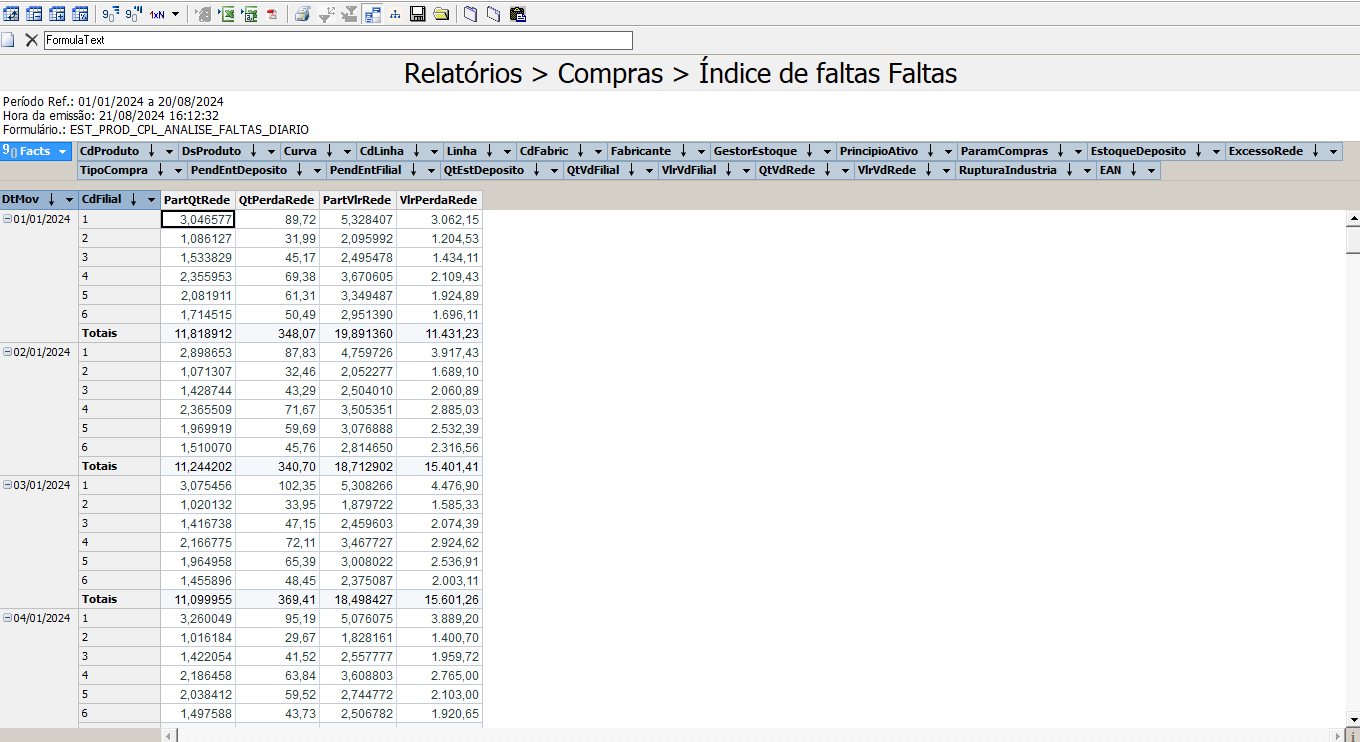
- Top faltas: Considera os produtos que tiveram maior índice de falta em toda a rede a partir da data indicada, permitindo a análise dos dados conforme o código e descrição dos produtos.
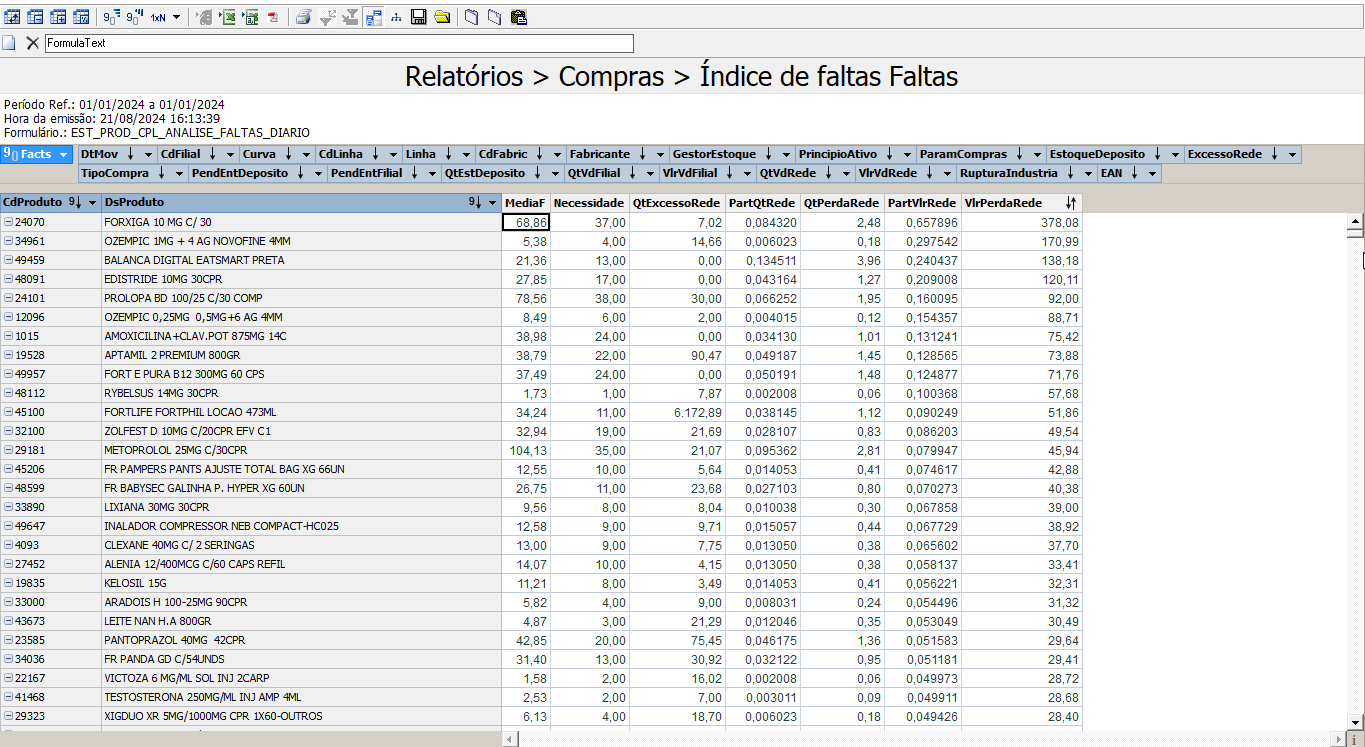
A seguir, determine um período de referência para orientar a pesquisa dos dados, portanto, informe uma 'Data inicial e uma "Data final":
Ao selecionar um dos tipos "Análise de faltas Rede" ou "Faltas diário por filial", será possível informar as duas datas, "Inicial e final". No entanto, ao selecionar o tipo "Análise de faltas Rede", será necessário informar apenas a "Data inicial". Para essa opção o campo "Data final" é desabilitado.
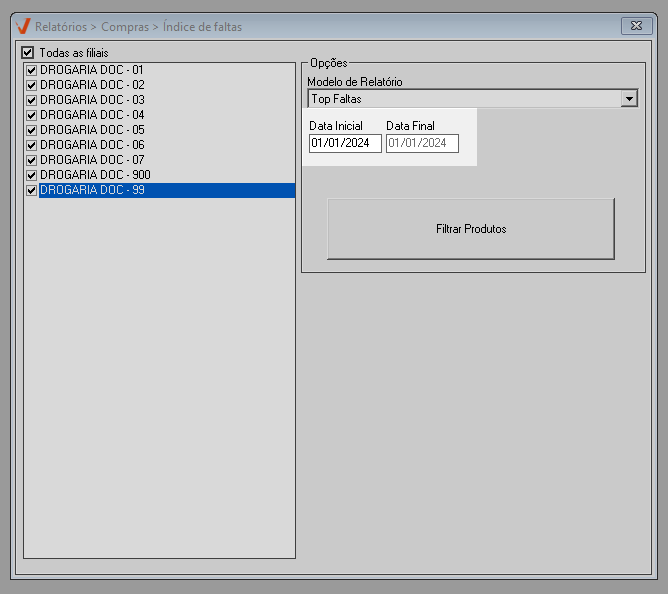
E por fim, para refinar a pesquisa dos produtos utilize o botão "Filtrar produto". Por meio dele, a consulta poderá ocorrer segundo os critérios da árvore mercadológica. Saiba mais sobre este recurso ao clicar aqui.
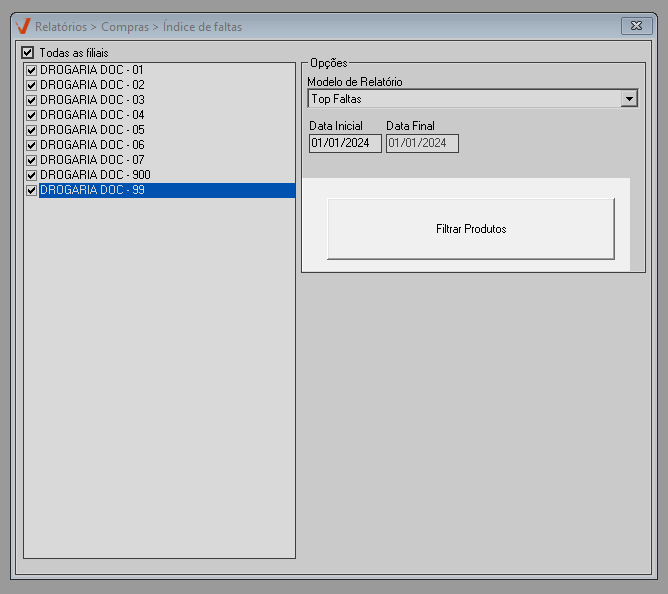
E para aplicar a pesquisa tecle o atalho F6. Em seguida, caso haja resultados, o sistema apresentará o relatório dinâmico em uma nova guia para modulação. Quer aprender a modular um relatório em cubo? Clique aqui e confira o artigo deste processo.
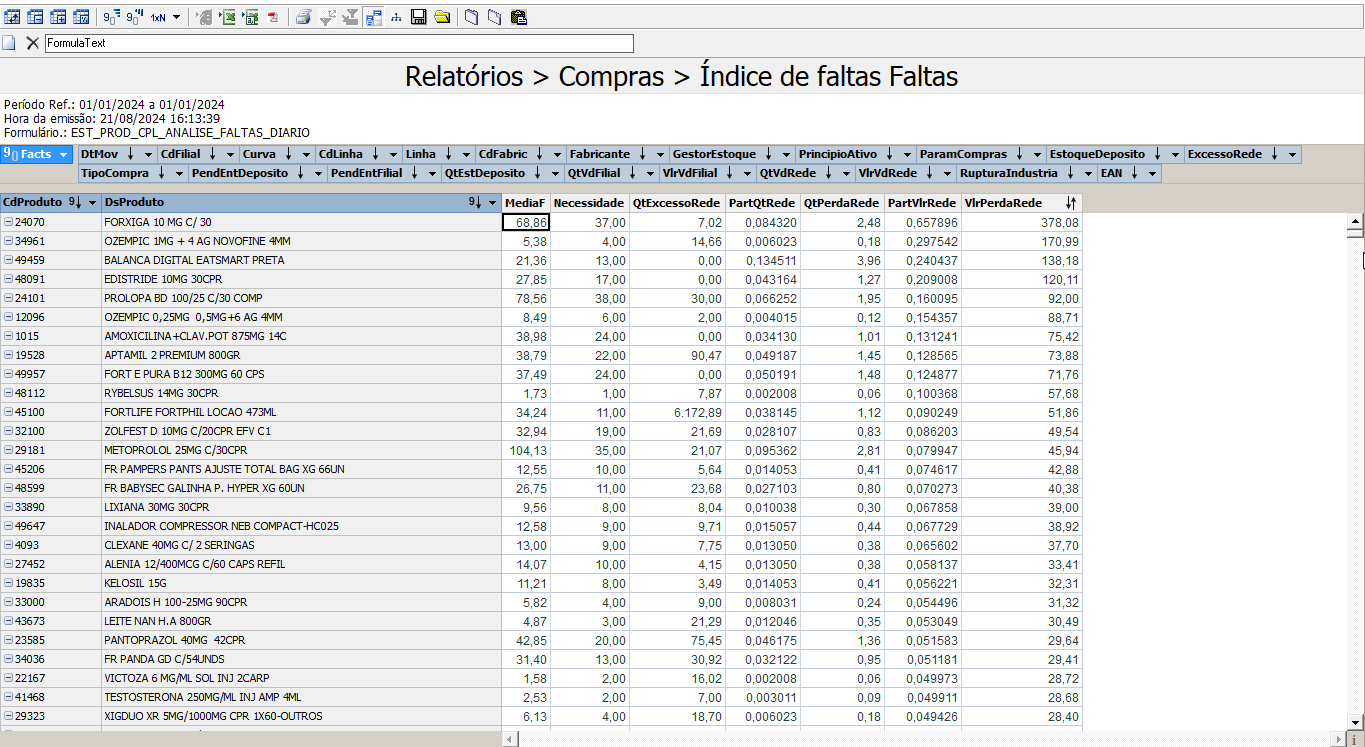
Explore outros conteúdos e descubra o passo a passo da operação.